Affinity Photo vă oferă un set puternic de instrumente pentru editarea imaginilor, dar programul poate părea copleșitor la început. Pentru a vă face munca mai eficientă și mai ușoară, puteți activa și personaliza expertul Affinity Photo. Acest ghid vă va conduce pas cu pas prin diferitele funcții ale asistentului și vă va arăta cum să îl personalizați în funcție de cerințele dumneavoastră specifice.
Principalele constatări
- Asistentul vă poate ajuta să luați decizii rapide în situații complexe.
- Prin activarea sugestiilor, primiți feedback cu privire la acțiunile pe care asistentul le efectuează pentru dvs.
- Puteți seta opțiuni personalizate pentru pictură, ștergere și lucrul cu straturile.
Ghid pas cu pas
Pasul 1: Activați sau dezactivați asistentul
Pentru a activa asistentul, faceți clic pe pictograma corespunzătoare din bara de instrumente sau mergeți la "Setări asistent" prin meniul "Vizualizare" și bifați caseta de selectare. Videoclipul vă arată exact cum să faceți acest lucru.
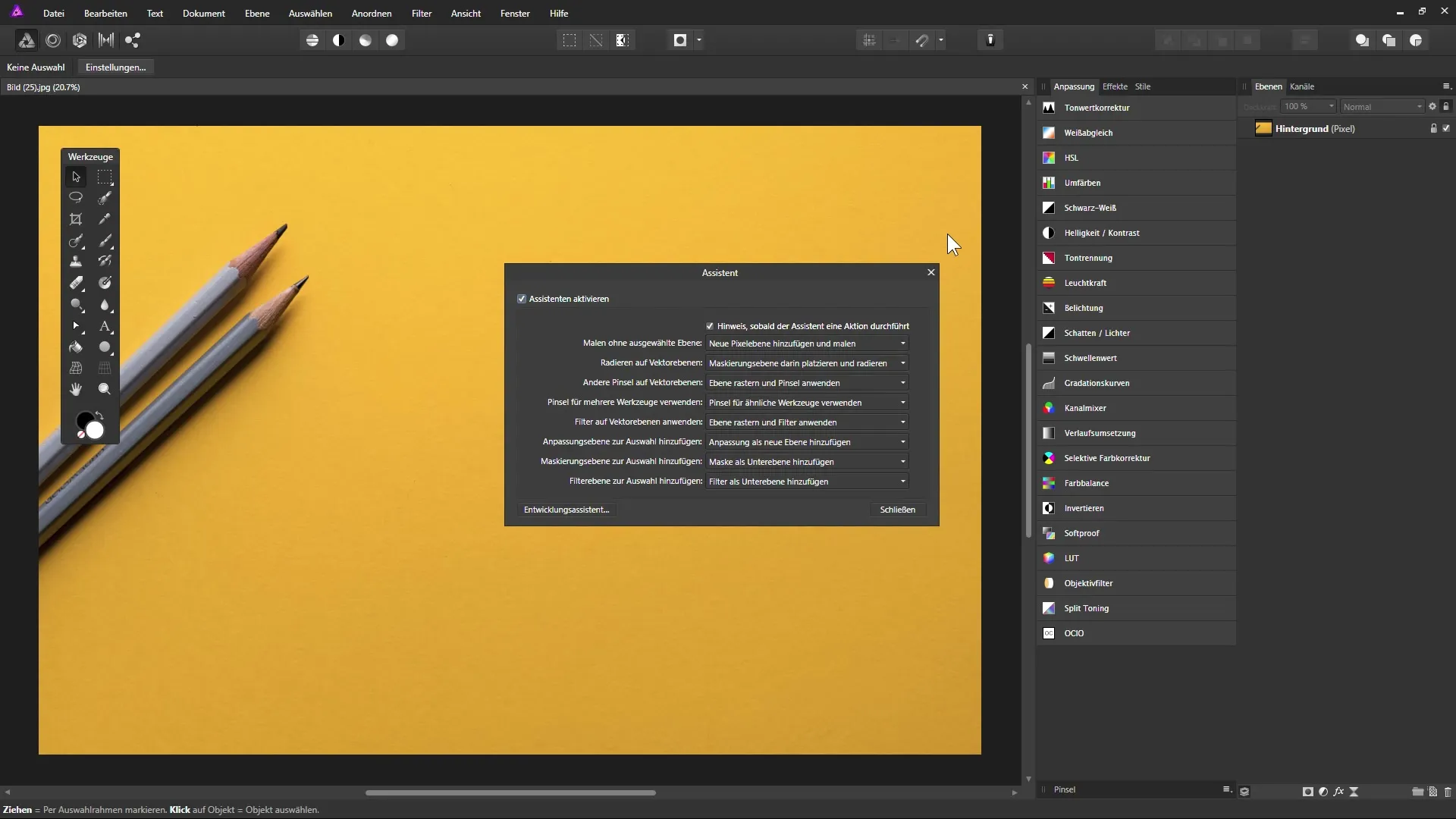
Pasul 2: Activați sugestiile
Este recomandabil să activați opțiunea "Notificare". Veți primi o notificare imediat ce asistentul a efectuat o acțiune pentru dvs. Acest lucru vă ajută să păstrați o imagine de ansamblu și să vă controlați mai bine comportamentul de lucru.
Pasul 3: Definiți scenarii pentru a picta fără un strat selectat
Dacă doriți să desenați cu instrumentul pensulă fără să fi selectat un strat, puteți specifica faptul că asistentul adaugă automat un nou strat de pixeli. Acest lucru previne frustrările inutile dacă încercați să pictați fără o bază stabilă.
Pasul 4: Personalizarea ștergerii pe straturile vectoriale
Atunci când utilizați instrumentul Eraser pe un strat vectorial, puteți alege să creați în schimb un strat de mascare. Acest lucru permite editarea nedistructivă a straturilor dvs. de formă, deoarece puteți aduce cu ușurință înapoi zonele mascate în orice moment.
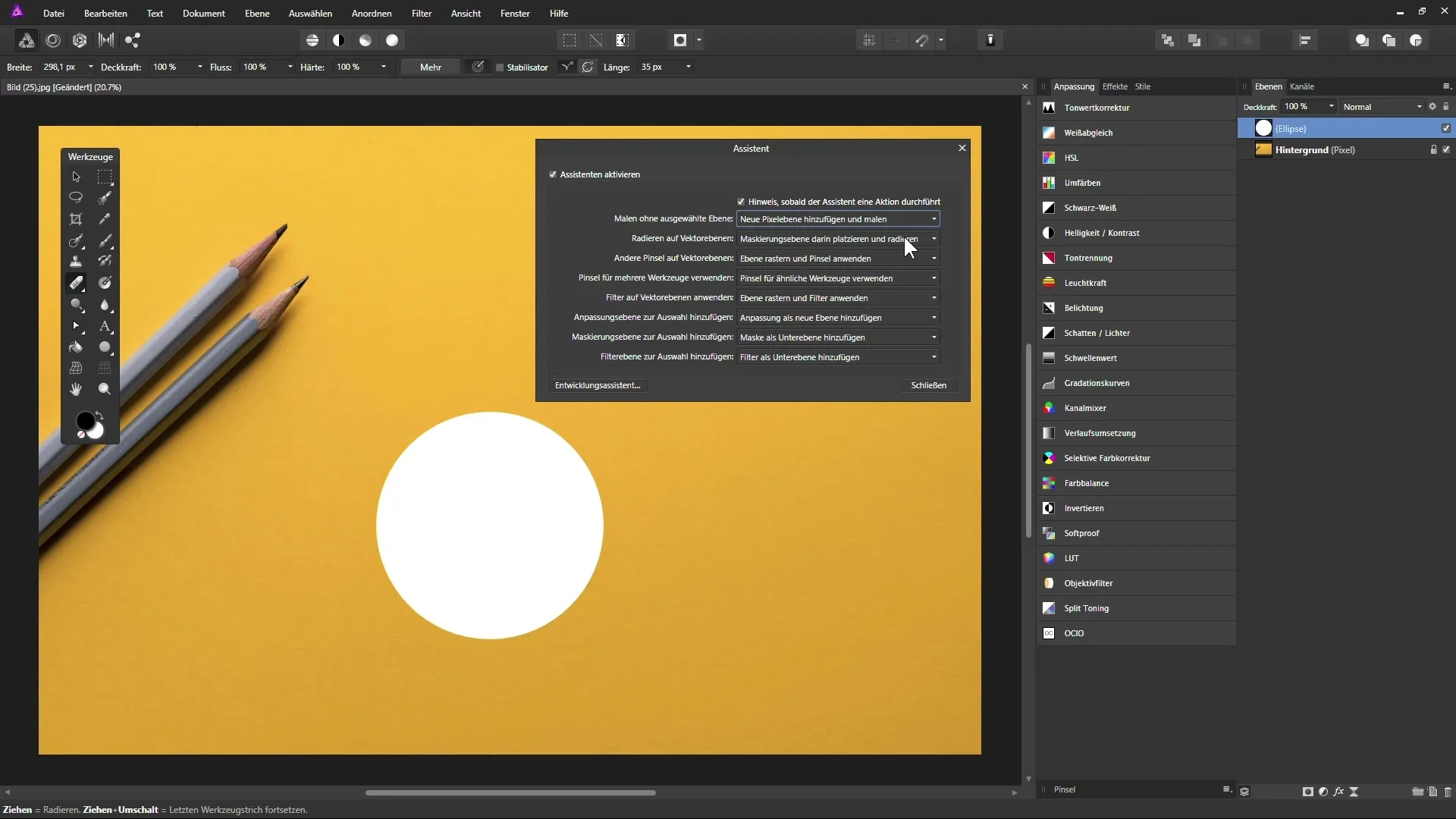
Pasul 5: Lucrul cu alte pensule pe straturi vectoriale
Dacă lucrați cu o pensulă pe un strat vectorial, expertul se va asigura că tușa dvs. de pensulă rămâne într-un substrat. Cu toate acestea, dacă utilizați o altă pensulă, indicați expertului că această acțiune nu trebuie să fie distructivă. În caz contrar, ați putea converti din greșeală un strat vectorial într-un strat de pixeli.
Pasul 6: Utilizarea pensulelor pentru mai multe instrumente
Opțiunea "Use brushes for multiple tools" este utilă, deoarece asigură faptul că setările pensulei (cum ar fi duritatea și lățimea) rămân aceleași pentru unelte similare. Evitați confuziile prin menținerea activă a acestei selecții pentru a promova un proces de lucru consecvent.
Pasul 7: Aplicați filtre la straturile vectoriale
Acordați atenție modului în care sunt aplicate filtrele. Opțiunea "Apply filter to vector layers" asigură faptul că filtrul dvs. nu este distructiv atunci când utilizați filtrele live. Utilizați această funcție pentru a vă îmbunătăți grafica fără a o modifica irevocabil.
Pasul 8: Adăugați straturi de ajustare la selecție
Atunci când adăugați un strat de ajustare, puteți decide dacă acesta este plasat deasupra sau dedesubtul stratului selectat. Acest lucru influențează modul în care straturile de ajustare afectează straturile dvs. de lucru.
Pasul 9: Gestionarea straturilor de mascare
Atunci când lucrați cu straturi de mascare, aveți opțiunea de a le adăuga ca substraturi sau straturi noi. Acest lucru influențează dacă masca afectează numai stratul curent sau și alte straturi de sub acesta. Această decizie este importantă pentru lucrul nedistructiv.
Rezumat - Configurarea asistenților în Affinity Photo în cel mai bun mod posibil
Configurarea corectă a asistentului în Affinity Photo poate îmbunătăți semnificativ fluxul de lucru. Trebuie să vă asigurați că personalizați toate opțiunile importante în funcție de modul dvs. preferat de lucru pentru a obține eficiență maximă.
Întrebări frecvente
Ce este asistentul în Affinity Photo?Asistentul este un instrument care vă ajută automat cu anumite acțiuni în Affinity Photo.
Cum activez sugestiile asistentului? Puteți activa sugestiile în setările asistentului prin selectarea casetei de selectare corespunzătoare.
Ce se întâmplă dacă pictez cu instrumentul pensulă fără un strat selectat?Asistentul poate adăuga automat un nou strat de pixeli, astfel încât să puteți picta fără probleme.
Cum pot personaliza instrumentul de ștergere pentru straturile vectoriale?Ar trebui să configurați instrumentul de ștergere pentru mascare în loc să modificați direct stratul vectorial.
De ce ar trebui să folosesc pensule pentru instrumente similare?Această opțiune asigură setări coerente ale pensulelor și previne confuzia în timpul editării.


